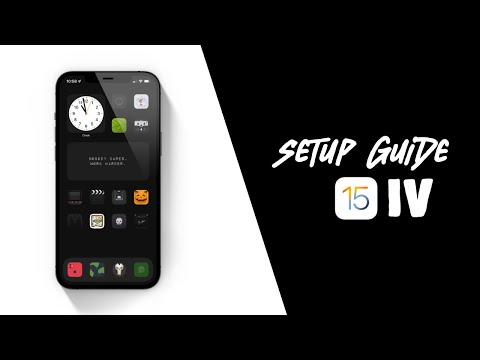Содержание
Ошибки iTunes при прошивке/перепрошивке ios на iPhone, iPad, iPod и Mac OS
Ошибки iTunes при прошивке/перепрошивке ios на iPhone, iPad, iPod и
Mac OS
ошибка 1 — Failed to handle baseband update status message. Проблема в аппаратной части устройства, а именно в модеме. К сожалению, без сервисного центра здесь не обойтись
2 — Прошивка собрана неправильно
Прошивка распознана, но не может быть использована из-за того, что собрана и упакована неправильно (обычно ошибка появляется при работе с кастомными прошивками). Перекачайте прошивку или попробуйте другую
5, 6 — Не тот режим прошивки
Прошивка не может быть установлена либо по причине повреждения логотипов загрузки, либо из-за того, что устройство введено не в тот служебный режим (например, прошивка предназначена для DFU Mode, а вы пробуете восстанавливаться через Recovery Mode). Введите устройство в DFU Mode, если не поможет — скачайте другую прошивку
8 — Не то устройство
Прошивка подходит к версии iTunes, но не подходит к устройству (например, она не для того поколения устройства). Скачайте версию прошивки, соответствующую модели вашего устройства
Скачайте версию прошивки, соответствующую модели вашего устройства
9 — Kernel Panic
Паника ядра в устройстве при работе с прошивкой. Возникает или при обрыве передачи данных по кабелю, или при несовместимости прошивки с выбранным режимом восстановления. Попробуйте восстановить прошивку через режим DFU Mode. Проверьте, надёжно ли закреплен кабель в USB-порте и в 30-pin разъёме устройства. Смените кабель или порт. Также ошибка может свидетельствовать о неисправности в работе флеш-памяти, ОЗУ или процессора устройства
10 — Нет загрузчика LLB
Поврежден или отсутствует низкоуровневый загрузчик LLB из-за криво собранной кастомной прошивки. Скачайте другую кастомную прошивку или пересоберите её самостоятельно
11 — Неполный файл прошивки
В прошивке не хватает ряда нужных для загрузки файлов. Скачайте другую кастомную прошивку или пересоберите её самостоятельно
13 — Проблема кабеля
Проблема USB-кабеля или 30-pin разъёма либо попытка установить бета-версию iOS из-под Windows.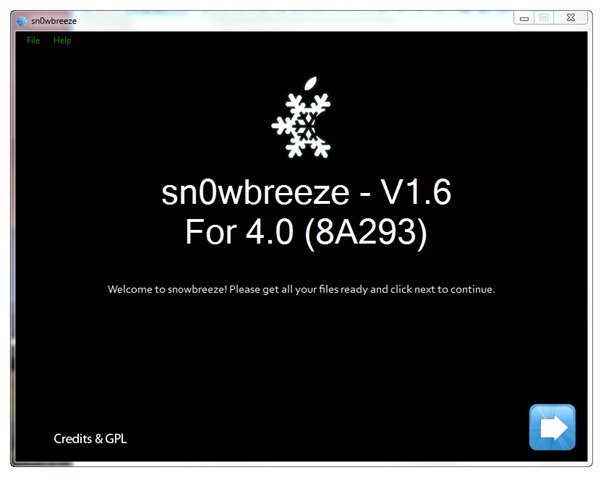 Смените кабель или USB-порт. Отключите в BIOS USB 2.0
Смените кабель или USB-порт. Отключите в BIOS USB 2.0
14 — «Битый» файл прошивки
В ходе прошивания было обнаружено нарушение целостности файла прошивки. Отключите брандмауэр и антивирус, попробуйте сменить кабель или USB-порт, попробуйте другую прошивку
17 — Перепрошивка с кастома на кастом
Попытка обновления с одной кастомной прошивки на другую кастомную прошивку. Перед прошивкой введите устройство в режим Recovery Mode или DFU Mode
18 — Повреждена медиатека устройства
Повреждена медиатека iOS-устройства. С большой долей вероятности потребуется перепрошивка
20 — Требуется режим DFU
Вместо режима DFU Mode устройство находится в Recovery Mode. Введите устройство в DFU Mode
21 — Требуется режим pwned DFU.
Ошибка DFU-режима при джейлбрейке. Введите устройство в DFU Mode через Pwnage Tool, sn0wbreeze или redsn0w
23 — Нечитаемый IMEI/MAC
iTunes не может считать IMEI или MAC-адрес оборудования устройства.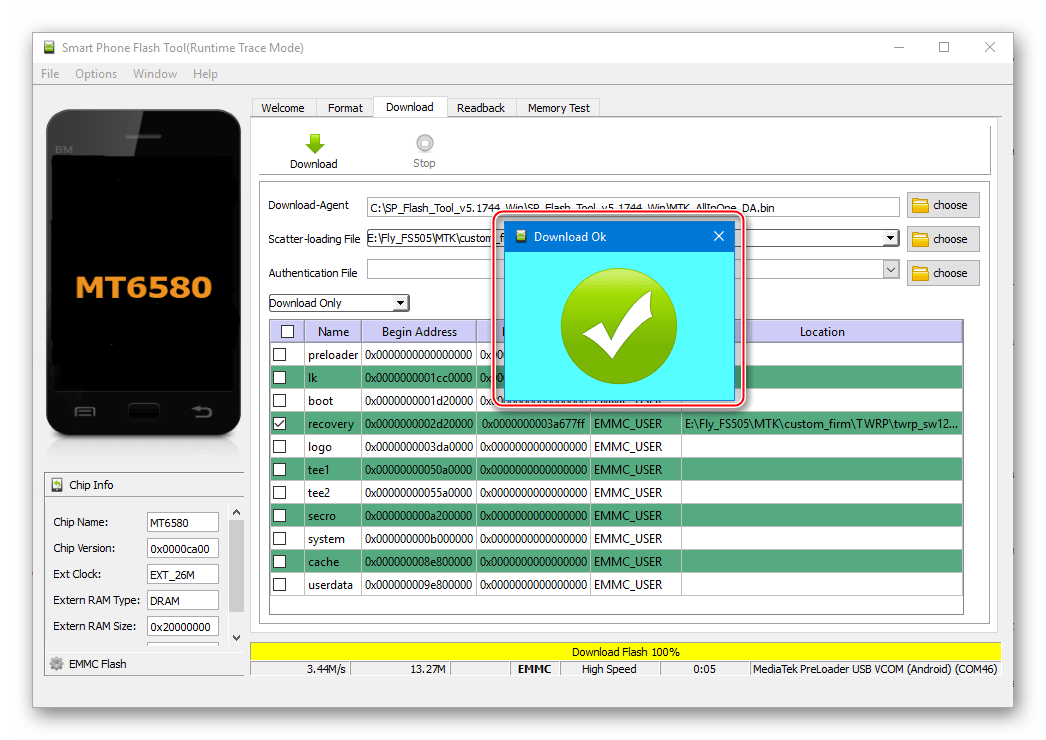 Если на других прошивках ошибка повторяется, то проблема имеет аппаратный характер
Если на других прошивках ошибка повторяется, то проблема имеет аппаратный характер
26 — Ошибка NOR-памяти
Ошибка при работе с NOR-памятью из-за криво собранной прошивки. Скачайте другую кастомную прошивку или пересоберите её самостоятельно
27, 29 — Зацикливание прошивки. Обсуждение проблемы в теме: Ошибка 29
iTunes зацикливается при попытке восстановления прошивки. Обновите iTunes до последней версии
28 — Проблема с памятью
Выход из строя флеш-памяти или контактной группы. Помочь вам смогут только в сервисе
31 — Невыход из DFU
Устройство не может выйти из DFU-режима. Чаще всего ошибка означает аппаратные проблемы
34 — Нет места на жестком диске
Не хватает места на диске. Освободите жёсткий диск, на котором установлен iTunes
35 — Нет прав доступа к папке iTunes
Испорчены права доступа к папке iTunes на Маке.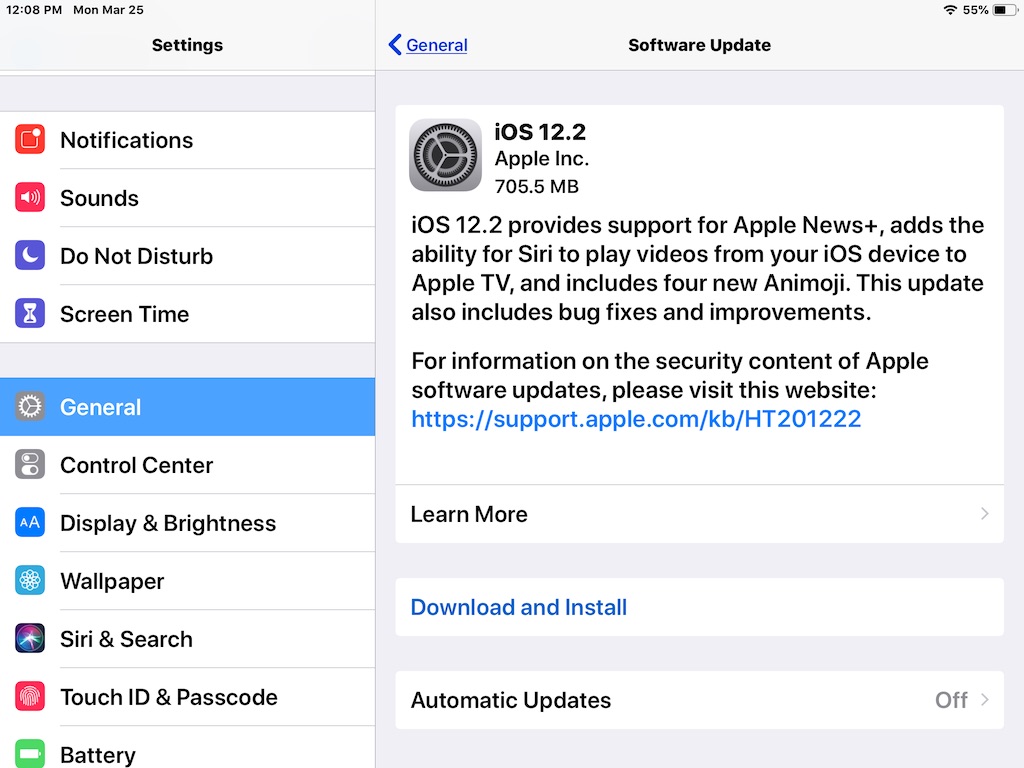 Запустите Дисковую утилиту и выполните восстановление прав доступа
Запустите Дисковую утилиту и выполните восстановление прав доступа
36, 39, 40, 306, 10054 — Нет доступа к серверу обновлений
Проблема с доступом к серверам активации и подписывания. Отключите брандмауэр и антивирус, проверьте файл hosts
37 — Загрузчик не подходит к устройству
Низкоуровневый загрузчик не соответствует модели устройства из-за ошибки при сборке кастомной прошивки. Скачайте другую кастомную прошивку или пересоберите её самостоятельно
54 — Невозможно перенести покупки
Невозможно перенести покупки iTunes Store из устройства. Удалите старые резервные копии. Деавторизуйте компьютер в iTunes (меню «Магазин») и попробуйте снова
414 — Контент только для взрослых
Вы не имеете права заливать в устройство контент с рейтингом 17+. Исправьте данные о возрасте в своём аккаунте iTunes (меню «Магазин-Просмотреть мою учётную запись»)
1002 — Ошибка копирования
При копировании файлов прошивки в устройство произошла ошибка.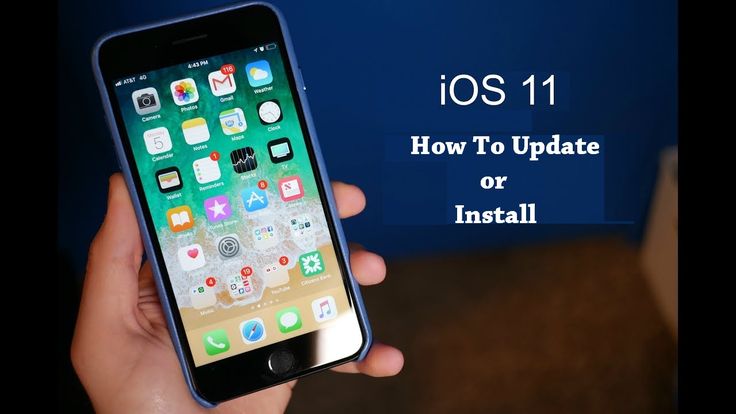 Начните процедуру прошивания заново
Начните процедуру прошивания заново
1004 — Серверы Apple перегружены
Серверы Apple не смогли выслать SHSH-хеши для устройства. Попробуйте прошиться позже
1008 — Недопустимые символы в Apple ID
Ваш Apple ID содержит недопустимые (с точки зрения iTunes) символы. Постарайтесь не использовать в Apple ID что либо, кроме латинских букв и цифр
1011, 1012 — Модем устройства не отвечает
Модем iPhone/iPad не откликается. Попробуйте перезагрузить устройство. Если ошибка повторяется постоянно, то возможно наличие аппаратной проблемы
1013-1015 — Понижение модема
iTunes пытался понизить версию модема iPhone/iPad. Ошибка говорит о том, что прошивание завершилось нормально, тем не менее, сам по себе iPhone/iPad после неё загрузиться не сможет. Необходимо использовать функцию Kick Device Out of Recovery в утилите TinyUmbrella
1050 — Сервер Apple недоступен
Серверы активации Apple недоступны.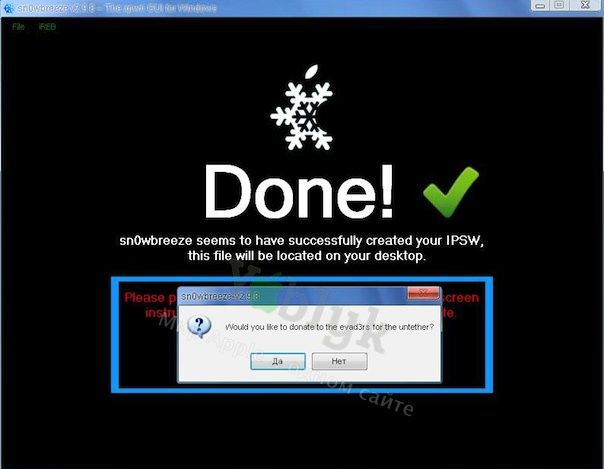 Попробуйте активировать устройство позже
Попробуйте активировать устройство позже
1394 — Системные файлы повреждены
Системные файлы повреждены в результате неудачного джейлбрейка. Восстановите прошивку и сделайте джейлбрейк снова
1413-1428 — Проблемы с USB
Проблемы с передачей данных по USB-кабелю. Проверьте целостность кабеля и исправность USB-порта
1430, 1432 — Устройство не распознано
Устройство не распознано. Поменяйте кабель, USB-порт, компьютер. Может свидетельствовать об аппаратной проблеме
1450 — Нет прав доступа к файлу медиатеки
Невозможно модифицировать файл медиатеки iTunes. Восстановите права доступа на Mac OS X, проверьте владельцев и права доступа к папке в Windows
1600, 1611 — Требуется режим recovery
Восстановление на кастомную прошивку идёт через DFU Mode, хотя должно было вестись через Recovery Mode.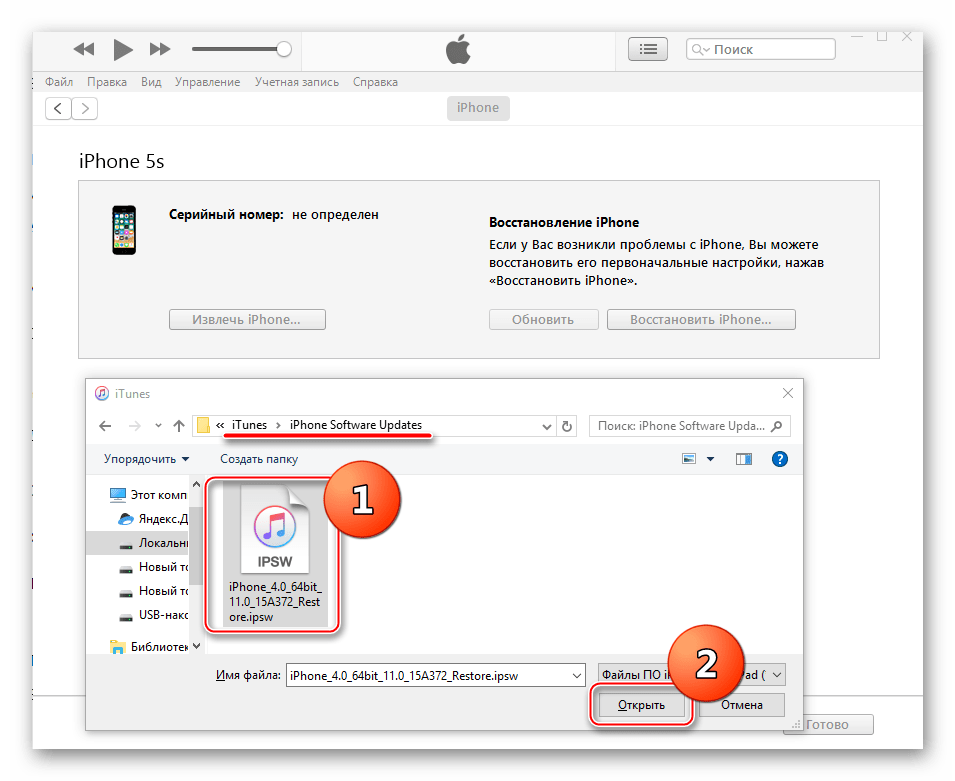 Введите устройство в Recovery Mode
Введите устройство в Recovery Mode
1601 — Нет доступа к устройству
iTunes не может получить полный доступ к устройству. Отключите все фоновые процессы, попробуйте другой USB-порт или кабель, переустановите iTunes
1602 — Неизвестный режим устройства
iTunes не может удостовериться в том, что устройство введено в нужный режим. Проверьте файл hosts, отключите все фоновые процессы, попробуйте другой USB-порт или кабель
1603, 1604 — Требуется джейлбрейк
На кастомную прошивку восстанавливается неджейлбрейкнутое устройство. Сделайте джейлбрейк на нынешней прошивке. Обратите внимание: джейлбрейк через утилиту Spirit и сайт JailbreakMe не является полноценным и тоже приводит к таким ошибкам
1608 — iTunes поврежден
Повреждены компоненты iTunes. Требуется переустановка iTunes
1609 — Требуется обновление iTunes
Версия iTunes слишком старая для работы с устройством. Обновите iTunes до последней версии
Обновите iTunes до последней версии
1619 — Работа в режиме DFU невозможна
iTunes видит устройство в нормальном режиме, но не может работать с ним в DFU-режиме. Обновите iTunes до последней версии
1644 — Помехи со стороны системы
Другие системные процессы мешают iTunes работать с файлом прошивки. Перезагрузите компьютер, отключите брандмауэр и антивирус, закройте все программы, работающие в фоновом режиме
1646 — Требуется перезагрузка устройства
iTunes не смог загрузить устройство в нужном режиме. Перезагрузите iOS-устройство, перезапустите iTunes
1671 — Неполадки с USB-подключением устройства. Смените порт.
2001 — Нет доступа к устройству (Mac OS)
Драйверы Mac OS X блокируют доступ к устройству. Обновите Mac OS X до актуальной версии
2002 — Доступ к устройству блокирован
Доступ iTunes к устройству блокируют другие системные процессы.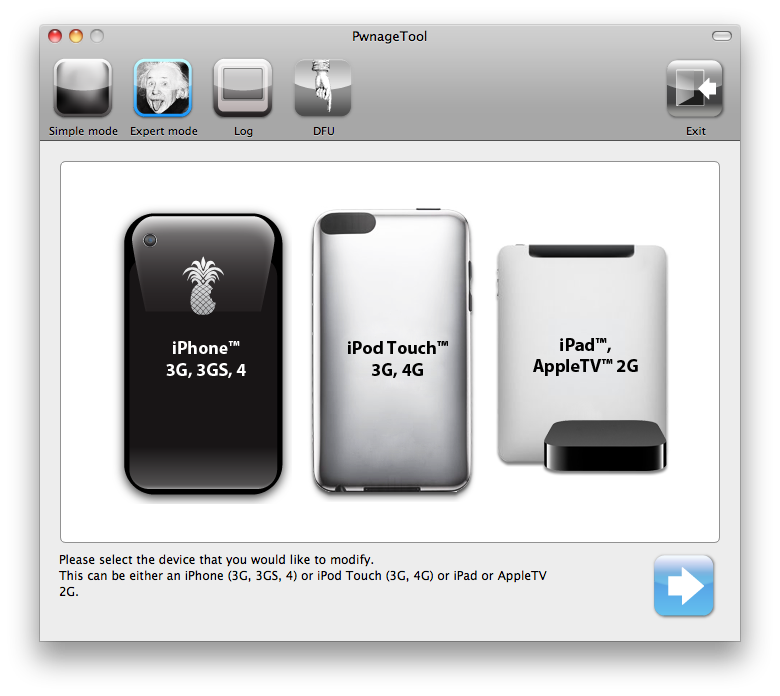 Закройте все остальные программы, выключите антивирус, перезагрузите компьютер
Закройте все остальные программы, выключите антивирус, перезагрузите компьютер
2003 — Плохой порт USB
Повреждён USB-порт. Прочистите порт USB, проверьте контакты, попробуйте подключить устройство к другому порту или компьютеру
2005 — Плохой кабель
Повреждён кабель. Замените кабель
3000, 3004, 3999 — Нет доступа к серверу обновлений
Невозможно получить доступ к серверу подписывания прошивок. Отключите брандмауэр и антивирус. Установите IE браузером по умолчанию.
3001, 5103, -42210 — Невозможно загрузить видео
iTunes не может загрузить видео. Найдите и удалите с диска служебную папку «SC Info»
3002, 3194 — проблема с сертификатами SHSH 3194 — Возникает, когда пользователь пытается установить неактуальную (устаревшую) прошивку. Узнать, какая прошивка актуальна на данный момент, можно в теме
3123 — Невозможно взять видео напрокат
iTunes не может взять видео напрокат.![]() Деавторизуйте компьютер в iTunes и авторизуйтесь снова
Деавторизуйте компьютер в iTunes и авторизуйтесь снова
3191 — QuickTime поврежден
Повреждены компоненты QuickTime. Требуется переустановка плеера и компонентов QuickTime
3195 — Сертификат SHSH поврежден
Принятый хеш SHSH повреждён. Попробуйте начать прошивание снова
3200 — Неполная прошивка
В кастомной прошивке отсутствуют требуемые образы. Скачайте другую кастомную прошивку или создайте её сами заново
5002 — Невозможно провести платеж
Невозможно подтвердить платёж в iTunes Store. Проверьте правильность информации о вашей кредитной карточке
8008, -50, -5000, -42023 — Невозможно докачать файл
iTunes не может восстановить сессию закачки файла. Очистите содержимое папки «iTunes Media/Downloads» в папке iTunes
8248 — Несовместимые плагины
Нормальной работе iTunes мешают старые несовместимые плагины.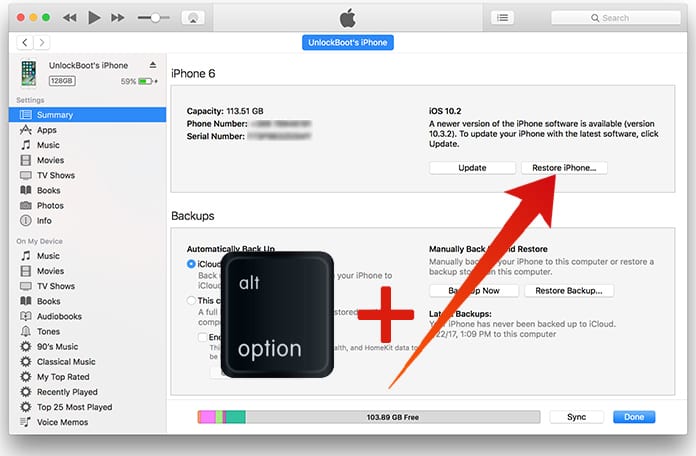 Удаляйте установленные к iTunes плагины, пока ошибка не перестанет появляться
Удаляйте установленные к iTunes плагины, пока ошибка не перестанет появляться
9807 — Проблема запроса цифровой подписи
iTunes не может связаться с сервером проверки цифровых подписей. Отключите брандмауэр и антивирус
9813 — Недействительные ключи
Недействительны сертификаты Связки ключей. Очистите кэш Safari (меню «Safari-Сбросить Safari»)
11222 — Доступ к серверу заблокирован
Блокирован доступ к сервисам iTunes. Отключите брандмауэр
13001 — Медиатека iTunes повреждена
Необратимое повреждение файла медиатеки iTunes. Удалите в папке iTunes файл iTunes Library и файлы с расширением itdb
13014, 13136 — Помехи со стороны системы
Другие процессы мешают нормальной работе iTunes. Перезагрузите компьютер, отключите брандмауэр и антивирус, закройте все программы, работающие в фоновом режиме
13019 — Ошибка медиатеки
Ошибка медиатеки при попытке синхронизации. Проверьте медиатеку iTunes на наличие повреждённых и несовместимых файлов
Проверьте медиатеку iTunes на наличие повреждённых и несовместимых файлов
20000 — Конфликт с оболочкой Windows
iTunes конфликтует с графической оболочкой Windows. Включите в Windows стандартную тему оформления
20008 — Конфликт с TinyUmdrella
iTunes конфликтует с утилитой TinyUmbrella. Обновите TinyUmbrella и перезагрузите компьютер
-1 — «Мёртвый» модем
Критическая ошибка модема. Прямая дорога в сервисный центр. Обсуждение в теме Ошибка (-1) и не только
-35, -39 — Ошибка загрузки музыки из магазина
Невозможно скачать музыку из iTunes Store. Обновите iTunes до последней версии, выйдите из аккаунта и войдите снова, отключите брандмауэр и антивирус
-50 — Нет связи с серверами Apple
iTunes не может связаться с серверами. Обновите iTunes до последней версии, выйдите из аккаунта и войдите снова, отключите брандмауэр и антивирус.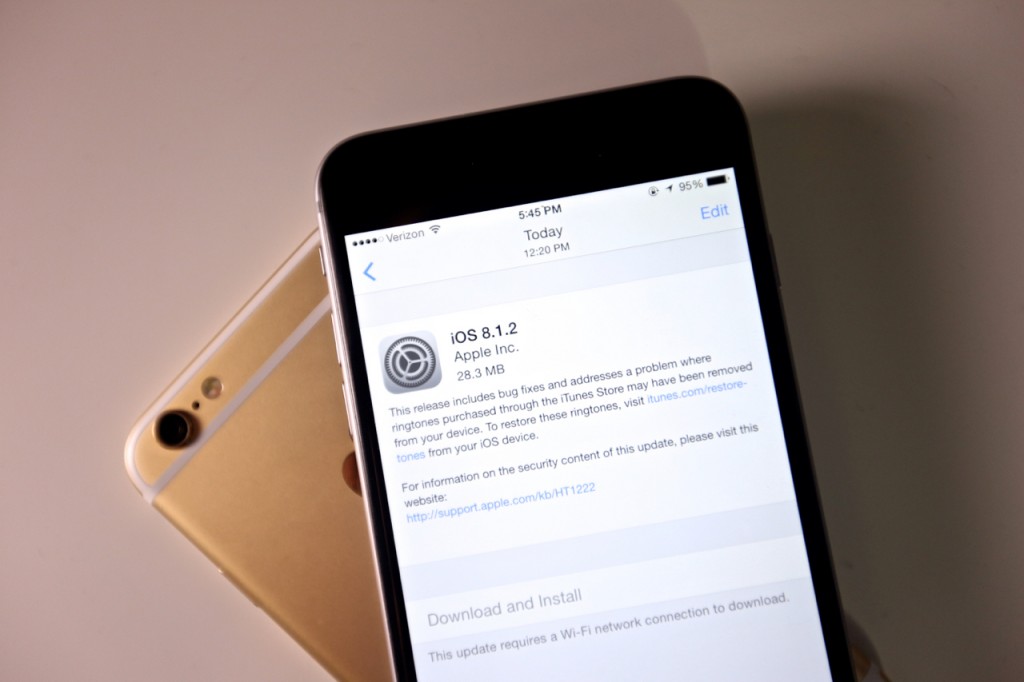 В крайнем случае — переустановите iTunes и QuickTime
В крайнем случае — переустановите iTunes и QuickTime
-3198 — Загруженные файлы повреждены
Нарушена целостность скачанных файлов. Повторите загрузку через iTunes ещё раз
-3221 — Нет прав доступа (Mac OS)
Неверные права доступа на файл программы iTunes на Маке. Запустите Дисковую утилиту и сделайте восстановление прав доступа
-3259 — Время ожидания истекло
Превышен лимит времени ожидания в iTunes Store. Проверьте подключение к Интернету
-9800, -9808, -9812, -9814, -9815 — Неверные дата/время
Ошибка времени покупки в iTunes Store. Выставите на компьютере верную дату
-9843 — Загрузка заблокирована
Система безопасности iTunes Store блокировала загрузку. Выйдите из своего аккаунта, перезапустите iTunes и залогиньтесь снова
0хЕ8000004 — проблема с Wi-Fi
Проверьте модуль Wi-Fi, кабели и антенны в аппарате
0xE8000001, 0xE800006B — Неожиданное отключение устройства
Устройство было неожиданно отключено. Перезапустите iTunes и подключите устройство снова
Перезапустите iTunes и подключите устройство снова
0xE8000022 — Микропрограмма устройства повреждена
Необратимо повреждены системные файлы iOS. Восстановите прошивку
0xE800003D — Нет доступа к настройкам сети
iPhone или iPad не может получить доступа к файлам настроек операторов сотовой связи. Исправьте права доступа (если гаджет джейлбрейкнут), удалите все кастомные бандлы операторов, в крайнем случае восстановите прошивку
0xE8000065 — Проблема кастомной прошивки
Ошибка при попытке установки кастомной прошивки. Как правило, ошибка возникает при работе с прошивками, созданными в sn0wbreeze. Перезагрузите компьютер, попробуйте прошиться снова, в случае неудачи создайте прошивку заново
0xE8008001 — Неподписанное приложение
Попытка установки в устройство неподписанного приложения. Не ставьте пиратский софт
Внимание! Данный перечень ошибок, не являются 100% ответом на неисправности. Это всего лишь перечень самых распространенных проблем
Это всего лишь перечень самых распространенных проблем
Информация взята с сайта 4PDA
Официальные прошивки для iPhone 2G/3G/3GS/4/4S/5/5C/5S/6/6 Plus/6s/6s Plus/SE/7/7 Plus/8/8 Plus/X/Xr/Xs/Xs Max, iPad 2/3/4/Air/Air 2/Pro/12.9, iPad mini, iPad mini with Retina, iPad mini 3/4, iPod Touch 1G/2G/3G/4G/5G/6G
Get a discount on repairs
- Name(necessarily)
- Contact phone number(necessarily)
- What device do you have?iPhone iPad Macbook iMac Apple Watch
- Choose the type of repairGlass replacement (-7%)Display replacement (-5%)Battery replacement (-10%)Rear glass replacement (-7%)
- Choose a day to repairMondayTuesdayWednesdayThursdayFridaySaturday(necessarily)
- Сколько будет (11 + 22)?
Отримати знижку на ремонт
- Ім’я(обов’язково)
- Контактний номер телефону(обов’язково)
- Який у Вас пристрій?iPhone iPad Macbook iMac Apple Watch
- Виберіть вид ремонтуЗаміна скла (-7%)Заміна дисплея (-5%)Заміна акумулятора (-10%)Заміна заднього скла (-7%)
- Виберіть день для ремонтуПонеділокВівторокСередаЧетверП’ятницяСубота(обов’язково)
- Сколько будет (11 + 22)?
Получить скидку на ремонт
- Имя(обязательно)
- Контактный номер телефона(обязательно)
- Какое у Вас устройство?iPhone iPad Macbook iMac Apple Watch
- Выберите вид ремонтаЗамена стекла (-7%)Замена дисплея (-5%)Замена аккумулятора (-10%)Замена заднего стекла (-7%)
- Выберите день для ремонтаПонедельникВторникСредаЧетвергПятницаСуббота(обязательно)
- Сколько будет (11 + 22)?
Получить скидку
- Имя(обязательно)
- Контактный номер телефона(обязательно)
- Какие у Вас Apple Watch?Apple Watch 1Apple Watch 2Apple Watch 3Apple Watch 4Apple Watch 5(обязательно)
- Выберите день для ремонтаПонедельникВторникСредаЧетвергПятницаСуббота(обязательно)
- Сколько будет (11 + 22)?
Получить скидку
- Имя(обязательно)
- Контактный номер телефона(обязательно)
- Какие у Вас Apple Watch?Apple Watch 1Apple Watch 2Apple Watch 3Apple Watch 4Apple Watch 5(обязательно)
- Выберите день для ремонтаПонедельникВторникСредаЧетвергПятницаСуббота(обязательно)
- Сколько будет (11 + 22)?
Получить скидку
- Имя(обязательно)
- Контактный номер телефона(обязательно)
- Какой у Вас iPad?iPad 2iPad 3iPad 4iPad miniiPad mini 2iPad mini 3iPad mini 4iPad AiriPad Air 2iPad 2017iPad 2018iPad Pro 9.
 7iPad Pro 10.5iPad Pro 12.9 2015iPad Pro 12.9 2017iPad 10.2(обязательно)
7iPad Pro 10.5iPad Pro 12.9 2015iPad Pro 12.9 2017iPad 10.2(обязательно) - Выберите день для ремонтаПонедельникВторникСредаЧетвергПятницаСуббота(обязательно)
- Сколько будет (11 + 22)?
Получить скидку
- Имя(обязательно)
- Контактный номер телефона(обязательно)
- Какой у Вас iPhone?iPhone 8iPhone 8+iPhone XiPhone XriPhone XsiPhone Xs MaxiPhone 11iPhone 11 ProiPhone 11 Pro Max(обязательно)
- Выберите день для ремонтаПонедельникВторникСредаЧетвергПятницаСуббота(обязательно)
- Сколько будет (11 + 22)?
Получить скидку
- Имя(обязательно)
- Контактный номер телефона(обязательно)
- Какой у Вас iPhone?iPhone SEiPhone 6iPhone 6+iPhone 6siPhone 6s+iPhone 7iPhone 7+iPhone 8iPhone 8+iPhone XiPhone XriPhone XsiPhone Xs MaxiPhone 11iPhone 11 ProiPhone 11 Pro Max(обязательно)
- Выберите день для ремонтаПонедельникВторникСредаЧетвергПятницаСуббота(обязательно)
- Сколько будет (11 + 22)?
Получить скидку
- Имя(обязательно)
- Контактный номер телефона(обязательно)
- Какой у Вас iPhone?iPhone 5/5s/5ciPhone 6iPhone 6+iPhone 6siPhone 6s+iPhone 7iPhone 7+iPhone 8iPhone 8+iPhone XiPhone XriPhone XsiPhone Xs MaxiPhone 11iPhone 11 ProiPhone 11 Pro Max(обязательно)
- Выберите день для ремонтаПонедельникВторникСредаЧетвергПятницаСуббота(обязательно)
- Сколько будет (11 + 22)?
Заполните форму
- Имя(обязательно)
- Контактный номер телефона(обязательно)
- Какой у Вас iPhone?iPhone 5/5s/5ciPhone 6iPhone 6+iPhone 6siPhone 6s+iPhone 7iPhone 7+iPhone 8iPhone 8+iPhone XiPhone XriPhone XsiPhone Xs MaxiPhone 11iPhone 11 ProiPhone 11 Pro Max(обязательно)
- Выберите день для ремонтаПонедельникВторникСредаЧетвергПятницаСуббота(обязательно)
- Сколько будет (11 + 22)?
Чтобы получить компенсацию на такси до 200 грн, необходимо осуществить ремонт в нашем Сервисном Центре от 1000 грн.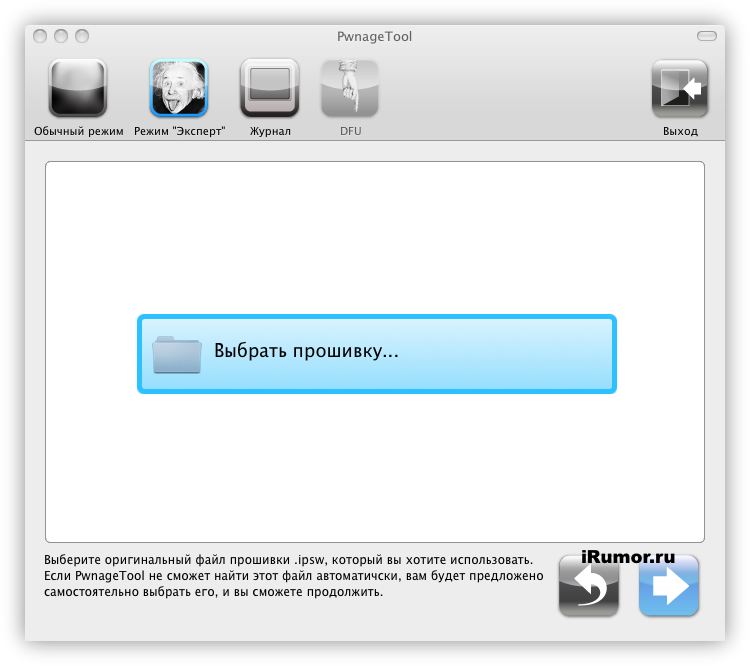
Пн-Сб: 10:00 – 19:00
Вс: выходной день
Просмотреть увеличенную карту
(093) 01-000-86
(096) 01-000-86
[обновление 2022 г.] Все, что вам нужно знать об IPSW без активации iCloud — Поддерживается iOS 15
Файлы IPSW обычно используются для обновления iPhone, iPad, iPod до более новой версии. Файлы с расширениями IPSW хранят файлы Apple Software Update, которые можно использовать для обновления iDevices. Хотя вам понадобится разблокированное устройство iOS для установки обновления через файл IPSW, многие люди также хотят знать, возможно ли установить IPSW без активации iCloud . В этом руководстве мы объясним, как установить обновление iOS через файл IPSW, даже если вы застряли на экране активации iCloud.
- Часть 1: Могу ли я скачать IPSW без активации iCloud?
- Часть 2: Как настроить/загрузить IPSW для обхода блокировки iCloud для iPhone 5/6/7/8/X [Пользователи Windows]
- Часть 3.
 Как создать пользовательский IPSW для обхода iCloud [Пользователи Mac]
Как создать пользовательский IPSW для обхода iCloud [Пользователи Mac] - Часть 4: Обход блокировки активации iCloud без IPSW [Просто и на 100% работает] Hot
Часть 1: Могу ли я загрузить IPSW без активации iCloud?
Да, можно загрузить и установить файл IPSW без активации iCloud. Все, что вам нужно, это специальный файл IPSW и ноутбук (Windows или macOS). Но, несмотря на то, что это рабочее решение, это совсем не простой метод.
Даже одна маленькая ошибка может привести к катастрофическим последствиям, и ваш iPhone/iPad может быть поврежден навсегда. Вот почему всегда рекомендуется устанавливать IPSW без активации iCloud с осторожностью, чтобы не испортить свой iDevice.
Часть 2: Как настроить/загрузить IPSW для обхода iCloud для iPhone 5/6/7/8/X [Пользователи Windows]
Итак, если вы готовы установить собственный IPSW, чтобы обойти блокировку iCloud и установить новое обновление iOS, вот что вам следует знать. Сначала мы рассмотрим пошаговую процедуру установки IPSW на iPhone с помощью ПК с Windows.
Сначала мы рассмотрим пошаговую процедуру установки IPSW на iPhone с помощью ПК с Windows.
- Сначала загрузите специальный файл IPSW на свой ПК с Windows и измените его расширение на .ZIP. Используйте Zip-распаковщик, чтобы извлечь файл в безопасное место на вашем ПК.
- После успешного извлечения файла вы увидите другие файлы с расширением «.dmg». Чтобы продолжить дальше, сначала нужно расшифровать эти файлы с помощью специального ключа дешифрования. Посетите https://www.theiphonewiki.com/, чтобы получить ключ. Скопируйте самый большой файл .dmg на рабочий стол и загрузите инструмент дешифрования, чтобы расшифровать его. При расшифровке файла обязательно введите правильный ключ дешифрования.
- Теперь откройте расшифрованный файл на рабочем столе и найдите папку «Приложение». Найдите «setup.app» и удалите его из папки.
- Опять же, сохраните расшифрованный файл и обязательно зашифруйте его с помощью ключа шифрования, который мы использовали ранее.
 Наконец, скопируйте файл .dmg обратно в исходную папку Zip. Вам придется заменить существующий файл новым.
Наконец, скопируйте файл .dmg обратно в исходную папку Zip. Вам придется заменить существующий файл новым.
Вот и все! Теперь вам просто нужно снова сжать файл IPSW и изменить его расширение обратно на IPSW. Вы сможете без проблем обойти активацию iCloud с помощью этого файла.
Часть 3. Как создать собственный IPSW для обхода iCloud [Пользователи Mac]
Если вы являетесь пользователем Mac, процесс установки файла IPSW будет немного отличаться. Итак, давайте быстро ознакомимся с подробной процедурой установки IPSW без активации iCloud на вашем iPhone/iPad.
- Начните с загрузки файла IPSW на свой Macbook и измените его расширение на .ZIP. Распакуйте ZIP-файл и откройте извлеченную папку. Найдите самый большой файл «.dmg» и перетащите его на рабочий стол.
- Как и в предыдущем методе, этот файл будет зашифрован, и вам придется посетить The iPhone Wiki, чтобы расшифровать его. В этом случае вы можете использовать официальное программное обеспечение для расшифровки на macOS, также известное как iDecrypt.

- Нажмите «ОК», чтобы проигнорировать предупреждающее сообщение и выбрать нужную папку для вывода. Затем введите ключ для «RootFilesystem». Нажмите «Расшифровать DMG» и дождитесь завершения процесса.
- Теперь откройте расшифрованный файл и перейдите в папку «Приложение». Найдите файл установки и переместите его в корзину. Щелкните правой кнопкой мыши расшифрованный файл и нажмите «Извлечь», чтобы сохранить его.
- Теперь измените имя файла на исходное имя файла dmg и скопируйте его обратно в извлеченную папку IPSW. Используя инструмент сжатия, сожмите файл IPSW и измените его расширение обратно на IPSW.
На этом этапе вы сможете использовать измененный файл IPSW, чтобы обойти блокировку активации iCloud, а также установить новое обновление iOS.
Часть 4. Обход блокировки активации iCloud без IPSW [просто и на 100 % работает]
Если установка IPSW без блокировки активации показалась вам сложным процессом, у нас есть для вас более простое решение.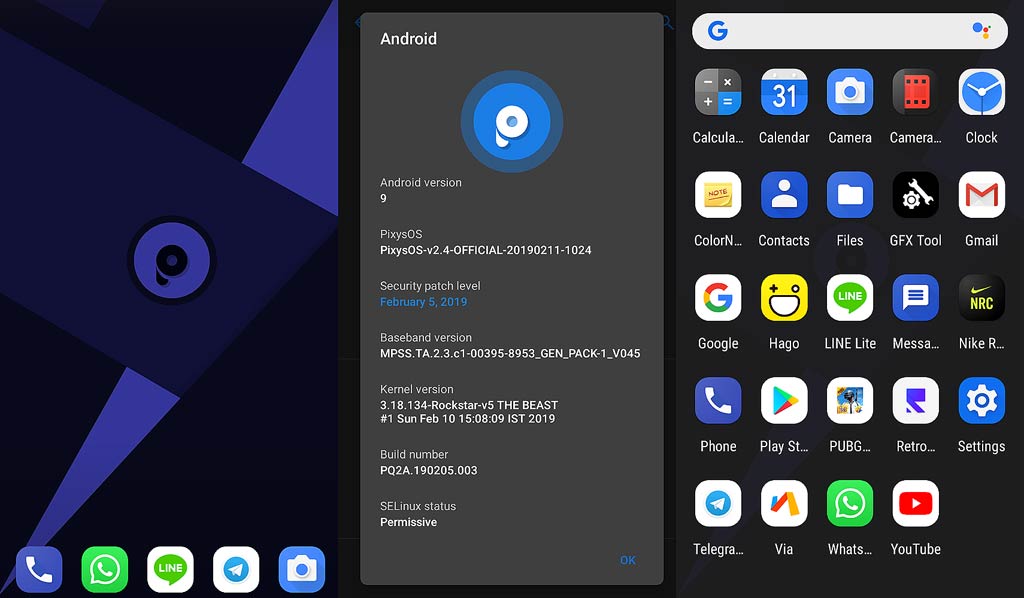 Вместо того, чтобы расшифровывать файлы dmg и переименовывать их, вы можете просто использовать UltFone Activation Unlocker, чтобы обойти блокировку активации iCloud и мгновенно получить доступ к своему смартфону.
Вместо того, чтобы расшифровывать файлы dmg и переименовывать их, вы можете просто использовать UltFone Activation Unlocker, чтобы обойти блокировку активации iCloud и мгновенно получить доступ к своему смартфону.
В отличие от метода IPSW, использование UltFone не имеет ограничений, и вы даже можете легко обойти блокировку активации на последних моделях iPhone под управлением iOS 15/14 без использования других инструментов или технических знаний. Он работает как для iPhone, так и для iPad, что делает его наиболее удобным способом обойти iDevice, который застрял в окне блокировки активации.
Вот несколько функций UltFone Activation Unlocker:
- Разблокировать заблокированный iCloud iPhone/iPad/iPod touch без Apple ID и пароля
- Снять блокировку активации без предыдущего владельца
- Отключить функцию «Найти iPhone/iPad/iPod touch без пароля»
- Разблокировать Apple ID без пароля на всех iOS (без джейлбрейка)
Скачать бесплатно
Для ПК
Безопасная загрузка
Скачать бесплатно
Для Mac
Безопасная загрузка
КУПИ СЕЙЧАС
КУПИ СЕЙЧАС
Шаг 1Установите и запустите UltFone на своем ПК и нажмите «Пуск».
 Вы увидите соглашение T&C на своем экране. Внимательно прочтите его и нажмите «Далее», чтобы продолжить.
Вы увидите соглашение T&C на своем экране. Внимательно прочтите его и нажмите «Далее», чтобы продолжить.Шаг 2. Теперь подключите iDevice к ПК и дайте программе загрузить соответствующий «Jailbreak Tool». После завершения процесса загрузки нажмите «Начать джейлбрейк».
Шаг 3Следуйте инструкциям на экране, чтобы сделать джейлбрейк вашего устройства, и нажмите «Далее». На следующем экране подтвердите информацию об устройстве и нажмите «Начать удаление», чтобы начать процесс снятия блокировки активации. Вы увидите прогресс на экране, и UltFone автоматически предложит вам сообщение с подтверждением, когда процесс завершится.
Bottom Line
Несмотря на то, что установка IPSW без активации iCloud работает, она имеет несколько ограничений. Например, он имеет довольно низкий уровень успеха и не работает на последних моделях iPhone. Не говоря уже о том, что весь процесс установки IPSW без активации iCloud — чрезвычайно сложный процесс. Вот почему, если вы ищете более удобное и менее сложное решение для обхода блокировки активации, обязательно используйте UltFone Activation Unlocker. Это снимет блокировку активации iCloud с минимальными усилиями.
Вот почему, если вы ищете более удобное и менее сложное решение для обхода блокировки активации, обязательно используйте UltFone Activation Unlocker. Это снимет блокировку активации iCloud с минимальными усилиями.
Скачать бесплатно
Для ПК
Безопасная загрузка
Скачать бесплатно
Для Mac
Безопасная загрузка
КУПИ СЕЙЧАС
КУПИ СЕЙЧАС
Создать пользовательскую прошивку для понижения версии iOS 6.1.3 с использованием последней версии Sn0wbreeze
Это очень важно, если вы хотите получить новую версию iOS 6.1.3, а затем вернуться к 6.1.2/6.0, используя созданную пользовательскую прошивку в Sn0wbreeze и сохраненные SHSH-блобы. Также вы можете использовать Sn0wbreeze для джейлбрейка iOS 6.1.3, новой версии. Этот метод работает для меня, и я покажу вам, как это сделать здесь.
Вчера я показал, как понизить версию iOS 6.1.3 с помощью redsn0w, но сам не пробовал. И этот метод — еще один способ сделать это, но с Sn0wbreeze.
Вы можете создать собственный IPSW для понижения версии iOS 6.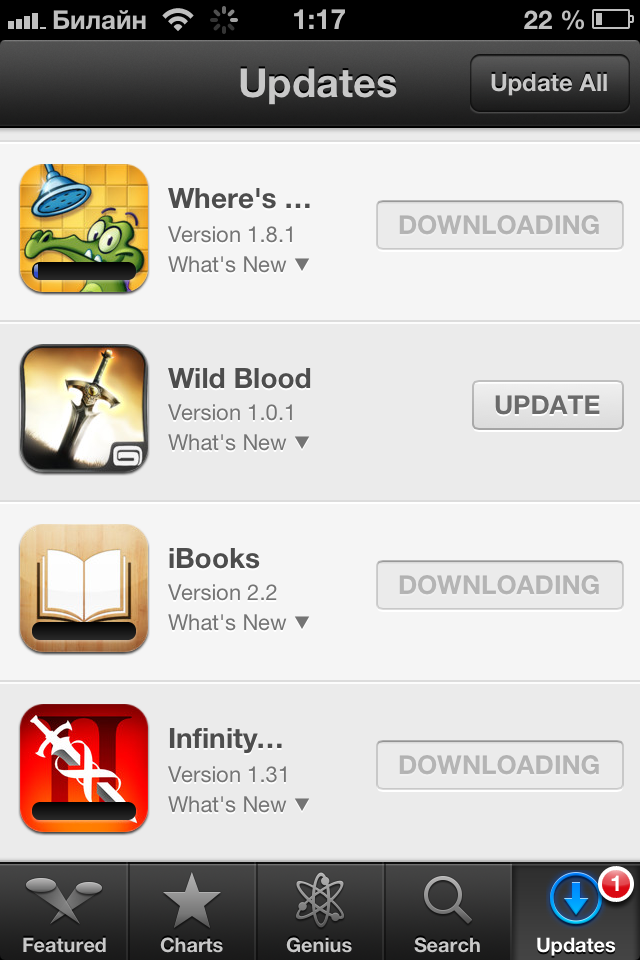 1.3 и наслаждаться отвязанным джейлбрейком evasi0n. Процесс иногда глючит, но я пробовал снова и снова. Я перезапускал iTunes несколько раз, я несколько раз повторно входил в DFU, но, наконец, я добился успеха и вернулся с iOS 6.1.3 на 6.1.2 благодаря SHSH-блобам и создал более раннюю кастомную прошивку.
1.3 и наслаждаться отвязанным джейлбрейком evasi0n. Процесс иногда глючит, но я пробовал снова и снова. Я перезапускал iTunes несколько раз, я несколько раз повторно входил в DFU, но, наконец, я добился успеха и вернулся с iOS 6.1.3 на 6.1.2 благодаря SHSH-блобам и создал более раннюю кастомную прошивку.
Примечание: Вы также можете попробовать альтернативный метод восстановления прошивки iPhone до нужной версии, используя последнюю версию iFaith для понижения версии iOS 6.1.3 с использованием пользовательского IPSW.
Итак, прежде чем мы начнем, давайте посмотрим, что вам нужно:
- Загрузите прошивку iOS 6.1.2 или любую другую, версию которой вы хотите понизить.
- Сохранить с BLOB-объектами TinyUmbrella SHSH.
- Последнюю версию Sn0wbreeze 2.9.13 можно скачать здесь
- Последний iReb r7 здесь
- Компьютер Windows
- iPhone 3GS и вы можете попробовать с 3G, 4, оригинальный iPad, iPod Touch до 4G.
Как выполнить понижение версии iOS 6.
 1.3 в Sn0wbreeze
1.3 в Sn0wbreeze
Шаг 1. После загрузки распакуйте Sn0wbreeze и запустите его от имени администратора.
Шаг 2. Затем нажмите синюю стрелку и выберите iOS 6.1.2 IPSW, который вы скачали ранее.
Шаг 3. Затем выберите bootrom и снова нажмите синюю стрелку.
Шаг 4. Теперь выберите режим iFaith, чтобы создать собственную прошивку, используя SHSH-блобы, сохраненные для iOS 6.1.3 на вашем компьютере. Но будьте внимательны при использовании больших двоичных объектов SHSH, которые вы сохраняете с поддержкой TinyUmbrella iOS 6.1.2 и не более того.
Шаг 5. Теперь просто войдите в режим DFU с помощью iReb в Sn0wbreeze или загрузите последнюю версию iReb r7.
Шаг 6. Запустите iTunes и, удерживая Shift, нажмите «Восстановить», выбрав пользовательскую прошивку, созданную Sn0wbreeze на шаге 4.
Шаг 7. Подождите, пока iTunes восстановит ваш iPhone, и не прерывайте процесс.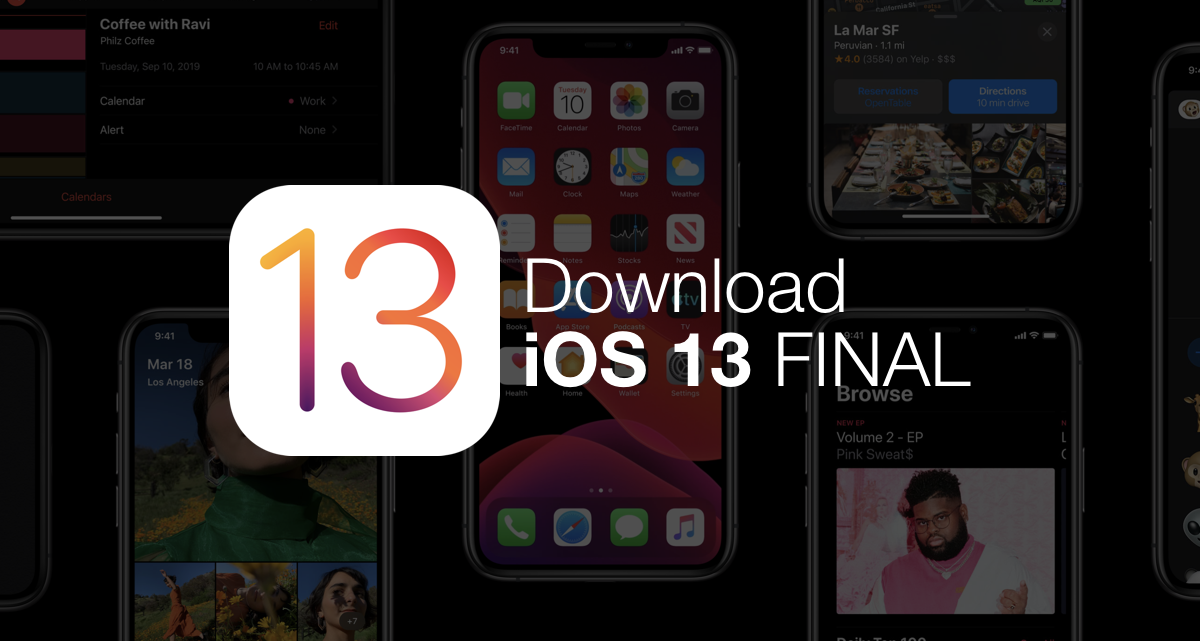
 Как создать пользовательский IPSW для обхода iCloud [Пользователи Mac]
Как создать пользовательский IPSW для обхода iCloud [Пользователи Mac] Наконец, скопируйте файл .dmg обратно в исходную папку Zip. Вам придется заменить существующий файл новым.
Наконец, скопируйте файл .dmg обратно в исходную папку Zip. Вам придется заменить существующий файл новым.